Úvodní obrazovka je důležitým konceptem v operačních systémech Windows 8. I když může mít svůj podíl na problémech, principy, které za tím stojí, jsou dobré. S každou novou verzí systému Windows 8 se také zlepšila uživatelská zkušenost. Například v aktualizaci Windows 8.1 Update 1 společnost Microsoft dále vylepšila způsob přizpůsobení úvodní obrazovky. Proto jsme se rozhodli sdílet, jak přizpůsobit úvodní obrazovku v nejnovější verzi systému Windows 8.1, na klasických počítačích i zařízeních s dotykem.
jak seskupit dlaždice na úvodní obrazovce systému Windows 8.1
prvním krokem při přizpůsobení úvodní obrazovky je přidat na ni vše, co chcete, a odstranit vše, co považujete za zbytečné. V tomto článku se můžete dozvědět, jak připnout položky na úvodní obrazovku: Kompletní průvodce připnutím všeho na úvodní obrazovku systému Windows 8.1.
Chcete – li rozbalit dlaždici z úvodní obrazovky, klikněte pravým tlačítkem myši nebo stiskněte a podržte dlaždici a poté klikněte nebo klepněte na „odpojit od začátku“. S Windows 8.1 Aktualizace 1, uvidíte nabídku pravým tlačítkem myši na stolních počítačích a kontextové menu v dolní části úvodní obrazovky na tabletech.
zde je návod, jak vypadá nabídka pravým tlačítkem myši na počítači se systémem Windows 8.1.
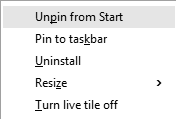
na tabletu uvidíte tuto nabídku ve spodní části úvodní obrazovky.

dalším krokem při organizaci dlaždic na úvodní obrazovce je uspořádání a seskupení je jako vy like.To udělejte to, jednoduše přetáhněte dlaždici a umístěte ji tam, kde chcete, aby byla na úvodní obrazovce. Můžete přetáhnout dlaždice do jedné skupiny uvolněním v této skupině.
Pokud však chcete vytvořit novou skupinu dlaždic, přetáhněte ji co nejvíce na pravou stranu úvodní obrazovky. Uvidíte oddělovač, jako je ten, který je znázorněn na obrázku níže. Umístěte dlaždici na pravou stranu tohoto oddělovače a vytvoří se nová skupina. Nyní, když je skupina vytvořena, přidejte tolik dlaždic, kolik chcete.
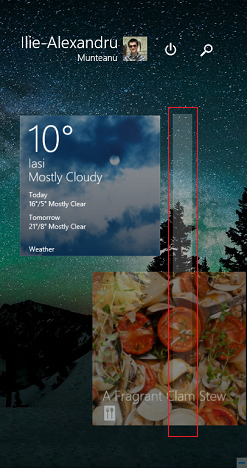
můžete také pojmenovat skupinu nebo ji přejmenovat. Chcete-li to provést na dotykovém zařízení, přejeďte prstem nahoru ze spodní části úvodní obrazovky a klepněte na tlačítko Přizpůsobit.
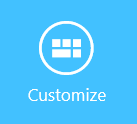
pokud používáte počítač, klepněte pravým tlačítkem myši kdekoli na úvodní obrazovce kromě dlaždice a potom klepněte na název skupiny.
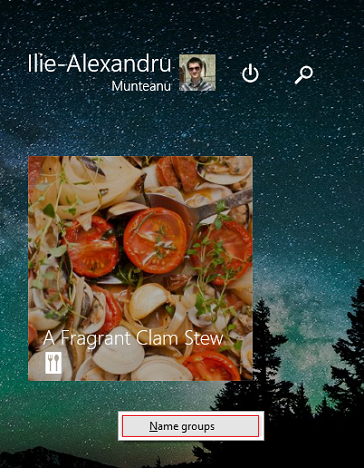
nyní můžete upravit název každé skupiny na úvodní obrazovce. Klepněte nebo klikněte na pole s jeho existujícím názvem a zadejte nový.
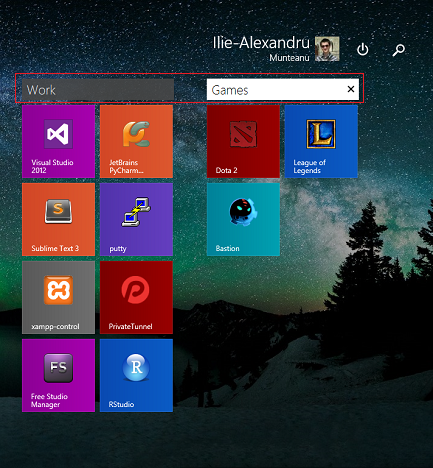
po dokončení úprav názvů skupin klikněte nebo klepněte někde v prázdné oblasti úvodní obrazovky.
jak změnit velikost dlaždic na úvodní obrazovce
dalším krokem při organizaci úvodní obrazovky je přizpůsobení velikosti dlaždic.
na dotykovém zařízení stiskněte a podržte dlaždici, kterou chcete upravit. V dolní části úvodní obrazovky se zobrazí kontextové menu.
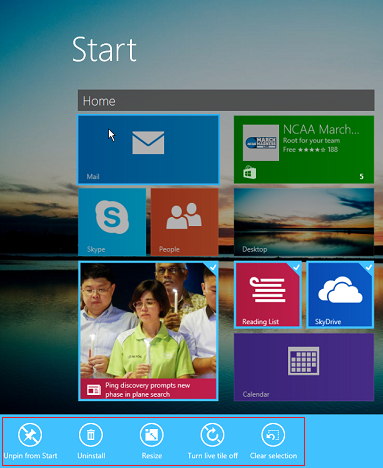
Chcete-li provést více výběrů na zařízení s dotykovou obrazovkou, stiskněte každou dlaždici, kterou chcete vybrat.
když používáte počítač, stačí kliknout pravým tlačítkem myši na dlaždici, kterou chcete přizpůsobit, a uvidíte příslušnou kontextovou nabídku.
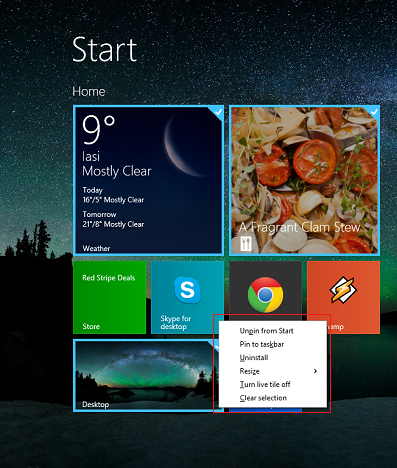
Chcete-li vybrat více dlaždic v počítači, podržte tlačítko CTRL na klávesnici a poté klikněte na dlaždice, které chcete přizpůsobit.
jednou z věcí, které budete chtít udělat, je změna velikosti dlaždic. Klepněte nebo klepněte na Změnit velikost a poté vyberte velikost, kterou chcete použít pro vybrané dlaždice.
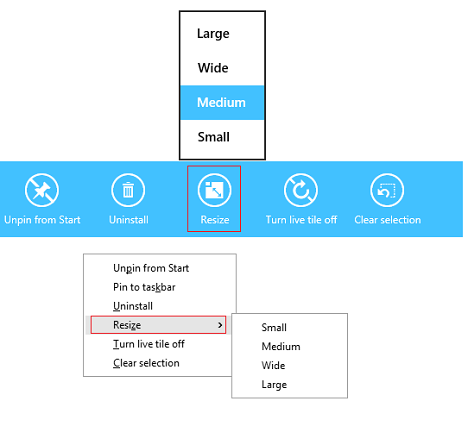
níže vidíte měřítko srovnání mezi všemi velikostmi dlaždic.
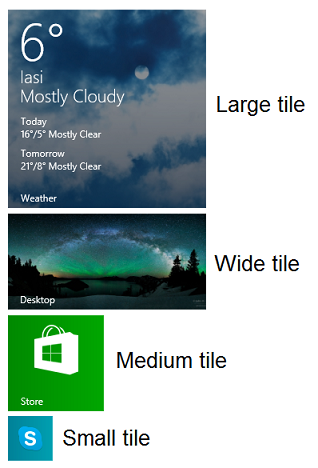
jak zastavit dlaždice z zobrazení živých dat
všechny dlaždice v systému Windows 8.1 mohou být živé dlaždice-to znamená, že zobrazují živá data ze svých aplikací, i když jste tyto aplikace neotevřeli. V kontextové nabídce uvedené výše najdete možnost zapnutí nebo vypnutí této funkce.
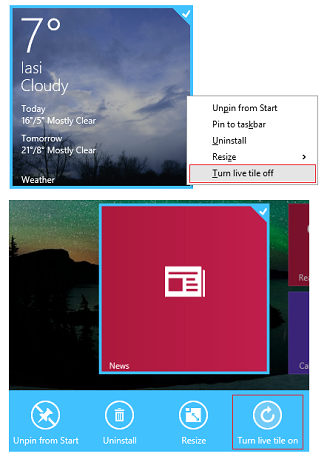
když jsou živé dlaždice vypnuty, fungují jako normální zkratka a neposkytují žádná živá data.
závěr
přizpůsobení úvodní obrazovky vašim potřebám je velmi důležité a má obrovský rozdíl ve způsobu interakce se systémem Windows 8.1. Neváhejte experimentovat s možnostmi přizpůsobení sdílenými v této příručce. Určitě zlepší vaše zkušenosti.